Una guida completa: ripristino delle impostazioni di fabbrica del Samsung Galaxy S5
Se desideri ripristinare le impostazioni di fabbrica del Galaxy S5, sei arrivato nel posto giusto. Esistono diversi modi per ripristinare un dispositivo Android e Samsung S5 non fa eccezione. In questo post altamente completo, ti insegneremo come eseguire un hard reset Samsung S5 senza perdere i tuoi dati. Inoltre, se il tuo telefono è stato bloccato, non preoccuparti. Esistono molti altri modi per ripristinare il dispositivo Samsung S5 anche se il telefono si blocca o se sei bloccato. Iniziamo e scopriamo queste opzioni, un passo alla volta.
Ulteriori informazioni: se sei bloccato fuori da Galaxy S5, fai clic qui per saperne di più come sbloccare Samsung Galaxy S5 facilmente.
Parte 1: ripristino delle impostazioni di fabbrica del Samsung S5 senza perdere dati
Se il tuo dispositivo è attivo e reattivo, puoi facilmente eseguire l’operazione di ripristino delle impostazioni di fabbrica senza perdere i tuoi dati. Come forse già saprai, il ripristino delle impostazioni di fabbrica cancella tutti i dati utente su un dispositivo. Pertanto, dovresti sempre eseguire il backup in anticipo per evitare di perdere i tuoi dati.
Inizia scaricando DrFoneTool – Backup del telefono (Android) e usalo per fare un backup completo dei tuoi dati. È compatibile con migliaia di telefoni e fornisce un modo sicuro e affidabile per eseguire il backup dei dati.

DrFoneTool – Backup del telefono (Android)
Backup e ripristino flessibili dei dati Android
- Backup selettivo dei dati Android sul computer con un clic.
- Visualizza in anteprima e ripristina il backup su qualsiasi dispositivo Android.
- Supporta dispositivi 8000 + Android.
- Non ci sono dati persi durante il backup, l’esportazione o il ripristino.
Basta avviare l’applicazione e collegare il telefono al sistema. Scegli l’opzione ‘Backup telefono’ dalla schermata di benvenuto del toolkit DrFoneTool.

Seleziona semplicemente il tipo di dati di cui desideri eseguire il backup e fai clic sul pulsante ‘Backup’ per avviare il processo. Attendi un po’ perché l’applicazione eseguirà un backup completo dei tuoi dati.

Riceverai il seguente messaggio non appena il backup verrà eseguito correttamente.

Ora puoi facilmente ripristinare le impostazioni di fabbrica del Galaxy S5 visitando il menu ‘Impostazioni’ sul tuo dispositivo. Questo è il modo più semplice per ripristinare le impostazioni di fabbrica del dispositivo e farà in modo che il telefono non venga manomesso nel frattempo. Dopo aver eseguito un backup completo dei tuoi dati, segui questi passaggi per ripristinare Samsung S5.
1. Sblocca semplicemente il tuo dispositivo e visita il menu ‘Impostazioni’ per iniziare.
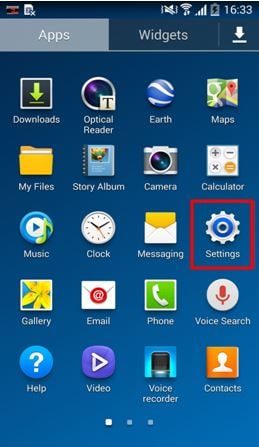
2. Ora vai alla scheda Generale e tocca l’opzione ‘Backup e ripristino’.
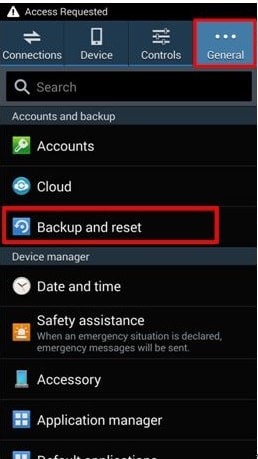
3. Si aprirà una nuova scheda in cui verranno fornite diverse opzioni relative al backup e al ripristino. Basta toccare l’opzione ‘Ripristino dati di fabbrica’ per procedere.
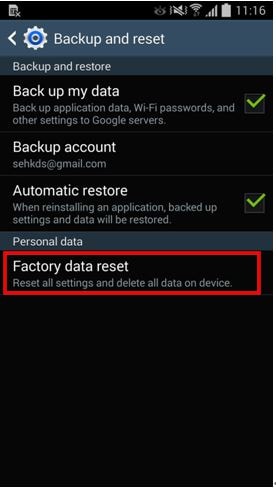
4. Il tuo dispositivo ti informerà di tutte le ripercussioni dell’esecuzione dell’hard reset Samsung S5. Annulla la sincronizzazione del tuo dispositivo dai tuoi account collegati ed eliminerà tutti i dati utente da esso. Basta toccare il pulsante ‘Ripristina dispositivo’ per continuare.
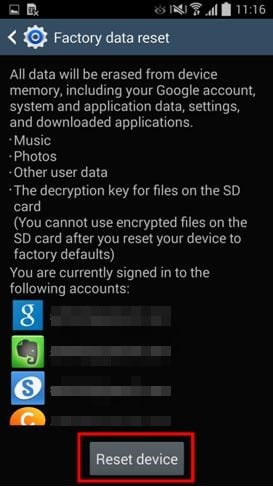
5. Il dispositivo fornirà un’altra richiesta. Infine, tocca il pulsante ‘Elimina tutto’ per ripristinare le impostazioni di fabbrica del dispositivo.
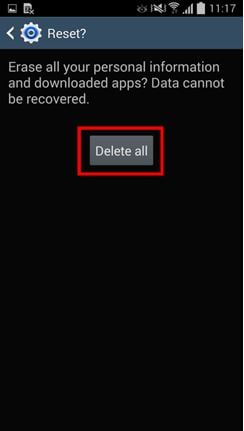
Questo è tutto! Ora puoi ripristinare le impostazioni di fabbrica del Galaxy S5 senza perdere i tuoi dati.
Parte 2: ripristino delle impostazioni di fabbrica del Samsung S5 quando è bloccato
Ci sono momenti in cui gli utenti vogliono ripristinare le impostazioni di fabbrica del proprio telefono ma non possono davvero accedere al proprio dispositivo. Se il tuo telefono è bloccato e non risponde, puoi facilmente accedere alla sua modalità di ripristino per ripristinare Samsung S5. Tuttavia, se non hai eseguito un backup dei tuoi dati in anticipo, finirai per perderli nel processo. Tuttavia, esegui l’hard reset del Samsung S5 entrando nella sua modalità di ripristino nel modo seguente.
1. Se il telefono è bloccato, premere a lungo il pulsante di accensione per spegnerlo. Attendere qualche secondo finché non vibra e si spegne. Ora, metti il telefono in modalità di ripristino premendo contemporaneamente il pulsante Home, Power e Volume su.
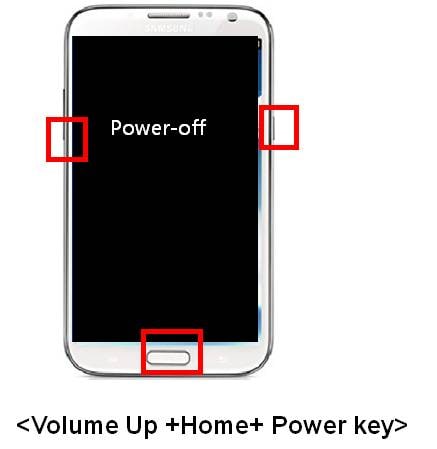
2. Attendi qualche istante perché vedrai apparire sullo schermo il logo Samsung. Ora, rilascia i pulsanti poiché il telefono entrerà in modalità di ripristino. Puoi navigare sullo schermo utilizzando il pulsante volume su e giù ed effettuare una selezione con il pulsante home o il pulsante di accensione. Selezionare l’opzione ‘cancella dati/ripristino impostazioni di fabbrica’ per eseguire l’operazione di ripristino delle impostazioni di fabbrica. Se ricevi un altro messaggio relativo all’autorizzazione a eliminare tutti i dati utente, accetta semplicemente.
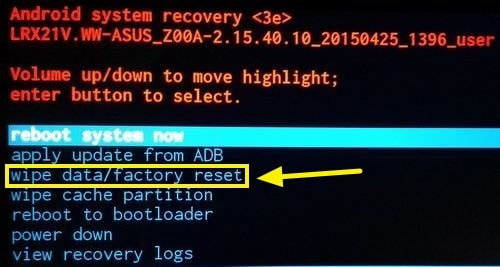
3. Questo avvierà il processo di ripristino delle impostazioni di fabbrica. In pochi minuti l’operazione di hard reset del Samsung S5 sarebbe stata completata. Ora, seleziona l’opzione ‘riavvia il sistema ora’ per riavviare il dispositivo.
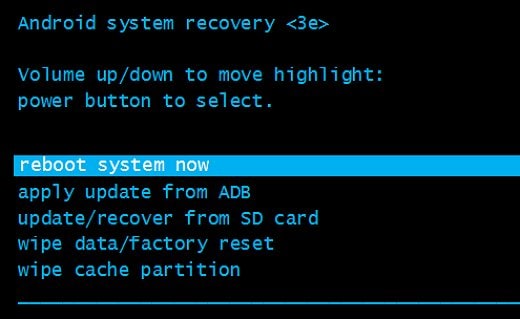
Parte 3: ripristino delle impostazioni di fabbrica del Samsung S5 quando bloccato
Ci sono momenti in cui gli utenti vengono semplicemente bloccati fuori dai loro dispositivi. Se il tuo telefono non è bloccato, ma se non sei ancora in grado di accedervi, puoi seguire questo approccio. Utilizzando l’assistenza di Gestione dispositivi Android, puoi facilmente cancellare i dati del tuo telefono da remoto. Se sei bloccato fuori dal tuo dispositivo, segui questi passaggi per ripristinare le impostazioni di fabbrica del Galaxy S5.
1. Usa le credenziali di Google che sono collegate al tuo Samsung S5 e accedi a Gestione dispositivi Android.
2. Seleziona semplicemente il tuo telefono per avere accesso a diverse operazioni che puoi eseguire con Gestione dispositivi. Puoi localizzare il tuo dispositivo, squillarlo, bloccarlo o cancellarne i dati. Basta fare clic sul pulsante ‘cancella’ per ripristinare il dispositivo.
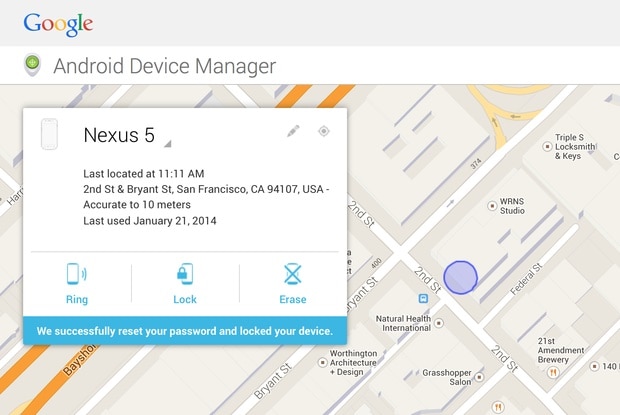
3. Riceverai un messaggio pop-up per confermare la tua scelta. Fare clic sul pulsante ‘Cancella’ per ripristinare Samsung S5. Se il tuo dispositivo è offline, l’operazione di ripristino delle impostazioni di fabbrica verrà eseguita non appena tornerà online.

Parte 4: cancella tutti i dati personali prima di vendere il telefono
Questo potrebbe sorprenderti, ma anche dopo aver eseguito l’operazione di ripristino delle impostazioni di fabbrica, il tuo dispositivo potrebbe comunque conservare alcune informazioni. Pertanto, se prevedi di vendere il tuo dispositivo, dovresti fare uno sforzo per cancellare completamente i tuoi dati. Per fare ciò, puoi avvalerti dell’assistenza di DrFoneTool – Cancellazione dati (Android) . È compatibile con quasi tutti i dispositivi Android e cancellerà completamente i dati del tuo telefono. Per cancellare il tuo dispositivo Android, procedi nel seguente modo.
1. Inizia scaricando Android Data Eraser dal suo sito Web ufficiale. Installalo sul tuo sistema in seguito. Dopo averlo avviato, otterrai la seguente schermata di benvenuto. Tra tutte le opzioni fornite, seleziona la funzione di ‘Cancella dati’.

2. Ora collega il telefono al sistema utilizzando un cavo USB. Assicurati di aver già abilitato il debug USB sul tuo telefono. Non appena collegherai il telefono, riceverai un messaggio pop-up relativo all’autorizzazione di debug USB. Basta accettarlo per continuare.

3. Il tuo dispositivo verrà automaticamente riconosciuto dall’applicazione. Tutto quello che devi fare è fare clic sul pulsante Start per avviare il processo.

4. Nella finestra successiva, devi fornire la chiave ‘000000’ nella casella di testo e fare clic sul pulsante ‘Cancella ora’ quando hai finito. Idealmente, dovresti assicurarti di aver già eseguito un backup dei tuoi dati prima di questo.

5. Questo avvierà l’operazione di hard reset Samsung S5. Attendi un po’ perché l’applicazione eliminerà i dati utente dal tuo dispositivo. Non disconnettere il dispositivo durante questo processo e non aprire altre applicazioni di gestione del telefono.

6. Infine, l’interfaccia ti chiederà di toccare l’opzione ‘Ripristino dati di fabbrica’. Questo ripristinerà le impostazioni di fabbrica del Galaxy S5 in pochi minuti.

7. Non appena i tuoi dati saranno cancellati, riceverai il seguente messaggio. Ora puoi semplicemente disconnettere il tuo dispositivo in modo sicuro.

Siamo sicuri che dopo aver seguito i passaggi sopra indicati, puoi facilmente ripristinare Samsung S5. Non importa se il tuo telefono è bloccato o se sei semplicemente bloccato fuori dal tuo dispositivo, abbiamo coperto ogni tipo di scenario in modo da poter ripristinare le impostazioni di fabbrica del Galaxy S5 senza problemi.
ultimi articoli

